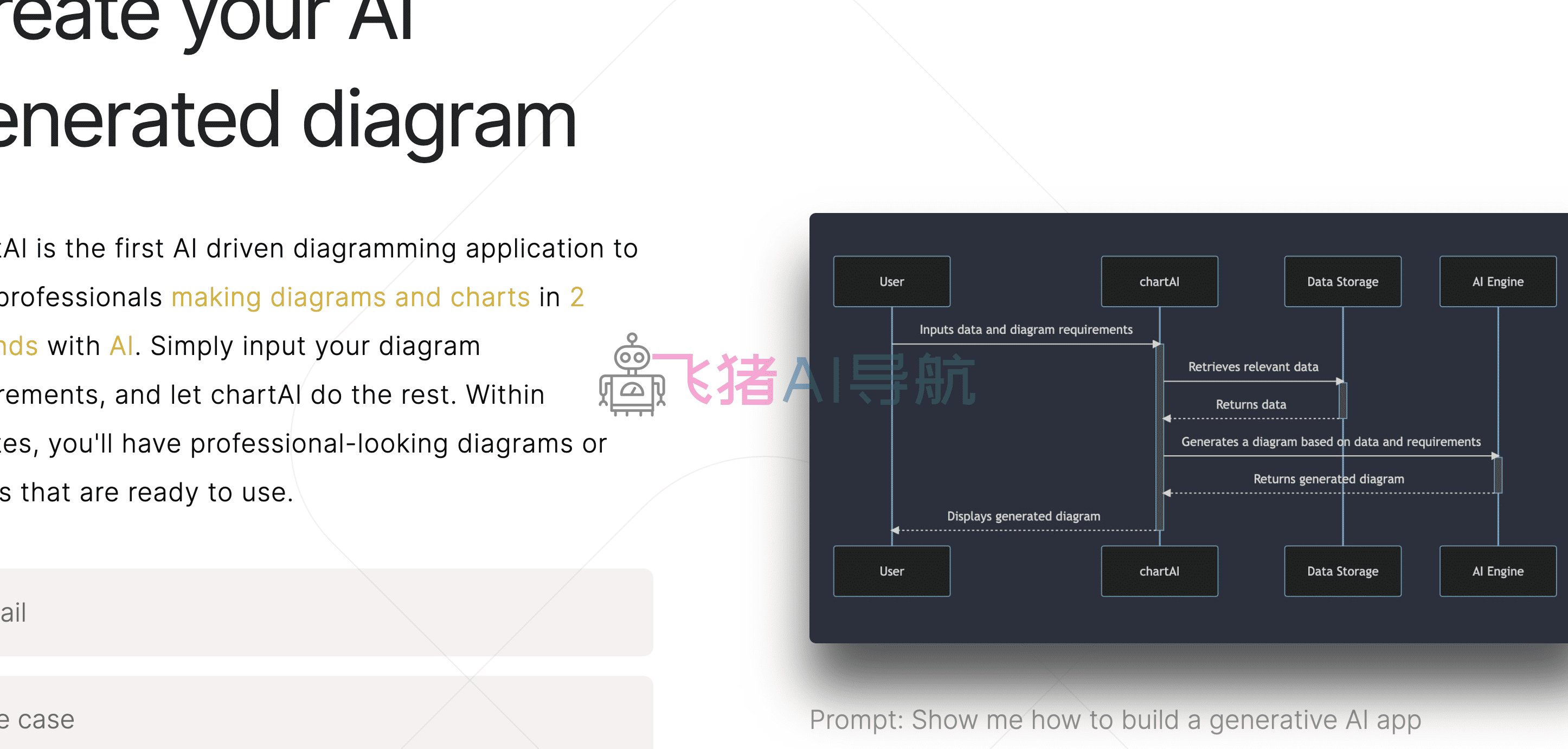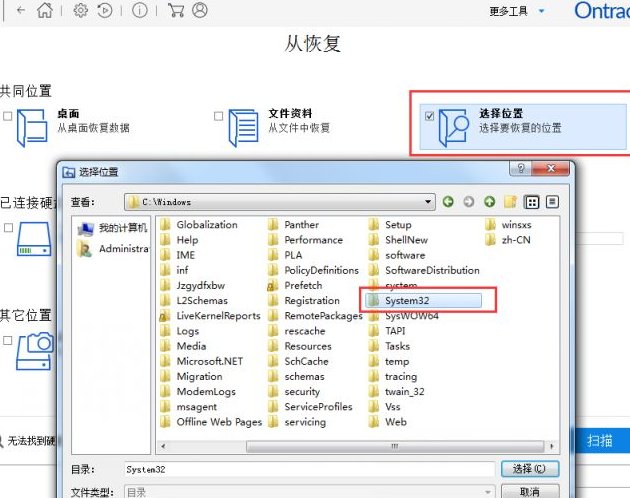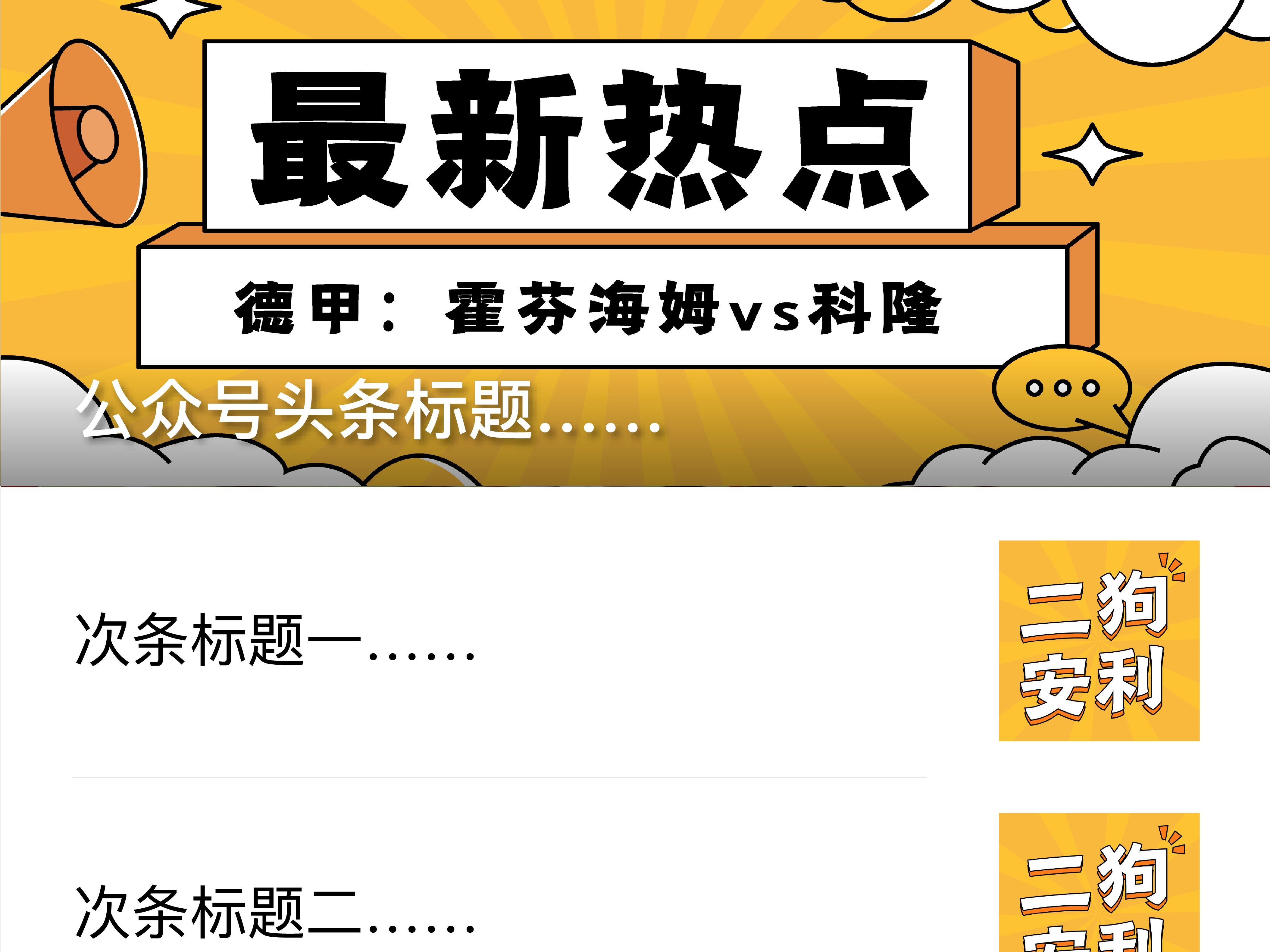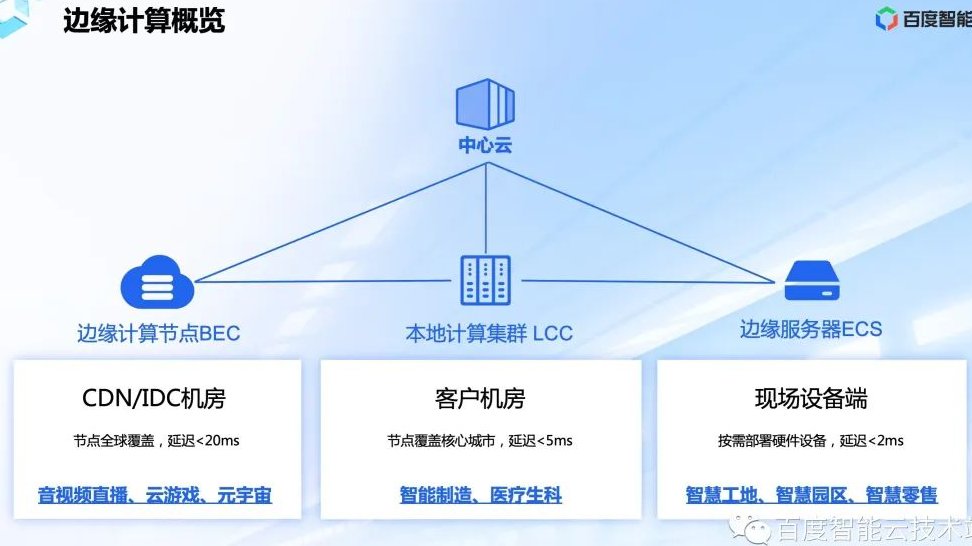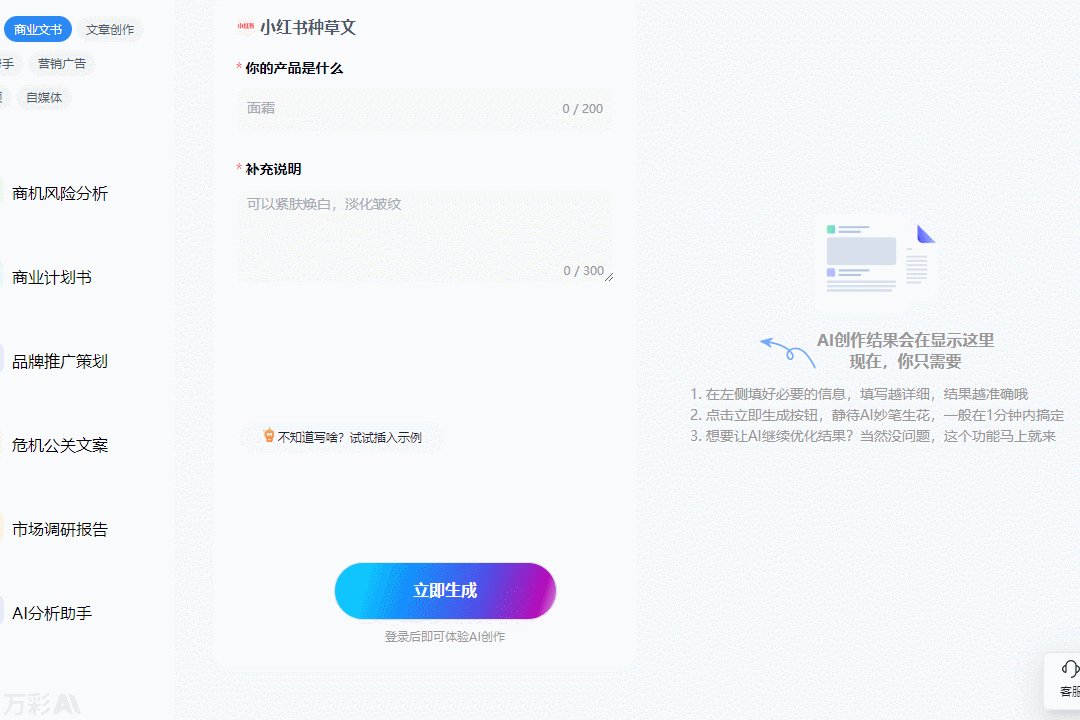? 从零起步!2025 年用 VistaCreate 设计海报的全流程解析
作为一个有 10 年经验的互联网产品运营评测专家,我经常被问到这样一个问题:“有没有一款工具,既能让设计小白轻松上手,又能满足专业设计师的高阶需求?” 在体验过市面上几十款设计工具后,我可以很肯定地说,VistaCreate 就是这样一款神器。特别是 2025 年更新后,它的功能更加全面,素材库更加丰富,协作效率也大幅提升。今天,我就来手把手教大家如何用 VistaCreate 设计出专业级的海报。
? 第一步:注册登录,开启设计之旅
打开浏览器,输入 VistaCreate 的官方网址。如果你是新用户,点击 “注册” 按钮,选择用邮箱、谷歌账号或 Facebook 账号快速注册。注册完成后,登录你的账号,就可以进入 VistaCreate 的主界面啦。
进入主界面后,你会看到一个简洁明了的操作界面。左侧是功能区,包括模板库、素材库、设计工具等;中间是设计画布,你可以在这里进行海报的设计;右侧是属性面板,用于调整元素的属性。
? 第二步:挑选模板,确定设计方向
VistaCreate 拥有超过 200,000 个专业设计模板,涵盖了各种场景和风格。你可以通过以下几种方式挑选模板:
- 关键词搜索:在搜索框中输入你想要的海报主题,比如 “促销海报”“生日海报”“活动海报” 等,VistaCreate 会为你推荐相关的模板。
- 分类浏览:点击左侧的 “模板库”,按照类别浏览模板,如商业、教育、娱乐、节日等。
- 热门推荐:在主界面的 “热门模板” 区域,你可以看到当前最受欢迎的海报模板。
挑选模板时,要根据海报的使用场景和目标受众来选择。比如,如果你要设计一张商业促销海报,选择简洁明了、色彩鲜艳的模板会更合适;如果你要设计一张文艺风格的海报,可以选择具有艺术感的模板。
?️ 第三步:自定义设计,打造独特海报
选好模板后,就可以开始对模板进行自定义设计了。VistaCreate 提供了丰富的设计工具,让你可以轻松地修改模板中的文字、图片、颜色、布局等元素。
- 文字编辑:双击模板中的文字,就可以进行编辑。你可以选择不同的字体、颜色、大小、对齐方式等。VistaCreate 还提供了 680 多款免费字体,满足你的各种需求。
- 图片替换:点击模板中的图片,选择 “替换图片”,你可以从本地电脑上传图片,也可以从 VistaCreate 的素材库中选择图片。VistaCreate 的素材库拥有 170M+ 高清图片、视频和矢量图,你可以根据需要进行选择。
- 颜色调整:点击右侧的 “颜色” 面板,你可以选择不同的颜色方案,也可以自定义颜色。VistaCreate 还提供了品牌工具包功能,你可以上传自己的品牌颜色,确保海报的颜色与品牌一致。
- 布局调整:你可以通过拖拽的方式调整元素的位置和大小,也可以使用 “对齐”“分布” 等工具来优化布局。VistaCreate 还支持智能布局功能,它会根据你的内容自动调整布局,让海报更加美观。
在自定义设计的过程中,要注意保持海报的整体风格一致。比如,如果你选择了一个简洁的模板,那么在修改过程中也要避免添加过多的元素,以免让海报显得杂乱无章。
? 第四步:使用 AI 工具,提升设计效率
2025 年,VistaCreate 对 AI 功能进行了全面升级,推出了 AI 图像生成器和智能建议功能,让设计更加轻松高效。
- AI 图像生成器:点击左侧的 “AI 图像生成器”,输入你想要的图片描述,比如 “一个穿着红色衣服的小女孩在海边玩耍”,VistaCreate 会自动生成一张符合描述的图片。你可以对生成的图片进行编辑和调整,使其更加符合你的需求。
- 智能建议功能:在设计过程中,VistaCreate 会根据你的操作自动提供一些智能建议,比如推荐合适的字体、颜色、布局等。你可以根据这些建议来优化你的设计。
AI 工具的使用可以大大提高设计效率,让你在短时间内创作出高质量的海报。
? 第五步:团队协作,共同完善设计
如果你是一个团队,VistaCreate 的团队协作功能可以让你们更加高效地完成设计任务。你可以邀请团队成员加入你的项目,共同编辑和修改海报。
- 邀请成员:点击右侧的 “团队协作” 按钮,输入团队成员的邮箱地址,点击 “发送邀请”,团队成员就会收到一封邀请邮件。
- 实时协作:团队成员加入项目后,就可以实时查看和编辑海报。你们可以在评论区进行讨论,提出自己的意见和建议。
- 版本管理:VistaCreate 会自动保存海报的多个版本,你可以随时查看和恢复之前的版本。
团队协作功能可以让你们充分发挥各自的优势,共同打造出更加完美的海报。
? 第六步:添加动画,让海报动起来
2025 年,VistaCreate 新增了动画和视频功能,让海报更加生动有趣。你可以为海报添加各种动画效果,如淡入淡出、旋转、缩放等。
- 添加动画:点击左侧的 “动画” 按钮,选择你想要的动画效果,然后将其应用到海报中的元素上。你可以调整动画的速度、持续时间、延迟等参数。
- 导出视频:添加完动画后,你可以将海报导出为视频格式,如 MP4、GIF 等。你可以在社交媒体上分享你的动画海报,吸引更多的关注。
动画功能可以让你的海报更加吸引人,提高海报的传播效果。
? 第七步:搜索素材,丰富设计内容
VistaCreate 的素材库非常丰富,你可以通过搜索功能快速找到你需要的素材。
- 关键词搜索:在搜索框中输入关键词,如 “花朵”“动物”“建筑” 等,VistaCreate 会为你推荐相关的素材。
- 分类浏览:点击左侧的 “素材库”,按照类别浏览素材,如图片、视频、矢量图、图标等。
- 高级搜索:点击搜索框右侧的 “高级搜索” 按钮,你可以根据颜色、尺寸、类型等条件进行筛选,找到更加符合你需求的素材。
在搜索素材时,要注意素材的版权问题。VistaCreate 的素材库中的素材大多是免费可商用的,但也有一些素材需要购买版权。在使用素材时,要仔细查看素材的版权信息,避免侵权。
? 第八步:导出海报,分享你的作品
设计完成后,就可以将海报导出为你需要的格式了。VistaCreate 支持多种导出格式,如 PNG、JPG、PDF、MP4、GIF 等。
- 导出设置:点击右侧的 “导出” 按钮,选择你想要的导出格式和分辨率。你还可以设置导出的文件名和保存路径。
- 打印选项:如果你需要将海报打印出来,点击 “打印” 按钮,选择打印机和打印设置,就可以进行打印了。
- 分享到社交媒体:你可以直接将海报分享到 Facebook、Instagram、Twitter 等社交媒体平台,让更多的人看到你的作品。
导出海报时,要根据海报的使用场景选择合适的导出格式和分辨率。比如,如果你要在社交媒体上分享海报,选择 PNG 或 JPG 格式,分辨率为 72dpi 就可以了;如果你要打印海报,选择 PDF 格式,分辨率为 300dpi 会更加清晰。
? 第九步:品牌工具包,保持品牌一致性
对于企业用户来说,保持品牌一致性非常重要。VistaCreate 的品牌工具包功能可以帮助你轻松实现这一点。
- 上传品牌元素:点击右侧的 “品牌工具包” 按钮,上传你的品牌 logo、颜色、字体等元素。
- 应用品牌元素:在设计过程中,你可以随时调用品牌工具包中的元素,确保海报的风格与品牌一致。
- 管理品牌元素:你可以对品牌工具包中的元素进行编辑和管理,如添加、删除、修改等。
品牌工具包功能可以让你的企业在各种宣传材料中保持统一的品牌形象,提高品牌的知名度和美誉度。
? 第十步:快捷键操作,提高设计效率
VistaCreate 支持多种快捷键操作,熟练掌握这些快捷键可以大大提高设计效率。以下是一些常用的快捷键:
- Ctrl + Z:撤销上一步操作
- Ctrl + Y:重做上一步操作
- Ctrl + C:复制选中的元素
- Ctrl + V:粘贴复制的元素
- Ctrl + A:全选所有元素
- Delete:删除选中的元素
- Enter:确认操作
- Esc:取消操作
除了以上快捷键,你还可以在 VistaCreate 的帮助文档中查看更多的快捷键操作。
? 总结
通过以上十个步骤,你就可以用 VistaCreate 设计出专业级的海报了。VistaCreate 不仅功能强大,而且操作简单,即使是设计小白也能轻松上手。2025 年的更新让 VistaCreate 更加完善,AI 工具、团队协作、动画功能等新特性让设计更加高效、有趣。希望这篇攻略能够帮助你快速掌握 VistaCreate 的使用方法,设计出令人惊艳的海报。
该文章由 dudu123.com 嘟嘟 AI 导航整理,嘟嘟 AI 导航汇集全网优质网址资源和最新优质 AI 工具。